常見問答集
活動清單的備份與復原方法
備份方法
※ iPhone使用者請進入[設定] > [(您的名稱)] > [iCloud],確認iCloud Drive功能已開啟。
從Cateye Cycling™的
 (功能表)>通用]>[備份]點選[備份]。iPhone請在iCloud Drive備份,Android手機請在Google Drive備份。
(功能表)>通用]>[備份]點選[備份]。iPhone請在iCloud Drive備份,Android手機請在Google Drive備份。
復原方法
從Cateye Cycling™的
 (功能表)>[通用]>[備份]點選[復原]。製作備份時的活動列表將復原至Cateye Cycling™。
(功能表)>[通用]>[備份]點選[復原]。製作備份時的活動列表將復原至Cateye Cycling™。
無法與Android智慧型手机配對
無法依照「與智慧型碼表配對」程序進行配對時,請嘗試以下方式。
智慧型碼表
1. 在測量畫面按MODE 1秒鐘,顯示智慧型手机搜索畫面。
智慧型手机搜索畫面
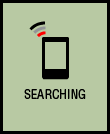
智慧型手机
2. 從智慧型手机[設定]輕觸[Bluetooth]。
[Bluetooth]呈OFF時,請設定為ON。
檢出智慧型碼表後,即顯示。[CA:##:##:##:##:##]
輕觸後,設備名稱上即顯示[CC-SC100B]。
3. 啟動 Cateye Cycling™。
4. 從畫面左上方的
 (菜單)中打開[連接],點觸[裝置]。
(菜單)中打開[連接],點觸[裝置]。
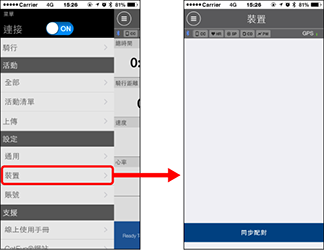
點選[同步配對]開始進行配對。
若Cateye Cycling™ 偵測到智慧型碼表,則智慧型手机上會顯示訊息。
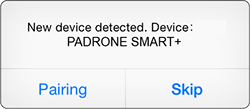
點選[Pairing](配對)完成配對。
異常顯示
無法測量
無法清除數據
在測量畫面中,按住MODE 3 秒。
「完成騎行」與「完成測量」的不同
「完成騎行」是什麼意思?
・ 「完成騎行」是指清除數據(按住MODE 3秒)。此動作會將測量值清除為0,且將畫面變更為「就緒」顯示。接著您可開始測量下一次騎行。
「完成測量」是什麼意思?
・ 「完成測量」表示進入Cateye Cycling™ 中的儲存與上傳畫面,儲存與上傳騎行或一系列騎行。您可點選Cateye Cycling™ 騎行畫面上的
 (標記)。
(標記)。
測量數據未儲存
為何即使清除操作後,數據有時仍未儲存為匯總數據?
・0.1 km 或距離更短的騎行距離測量,不會儲存為匯總數據。
無法上傳騎行數據
您是否完成了每個服務網站的登入設定?
・ 在Cateye Cycling™ 點選
 (選單)>[賬號],再輸入每個網站的賬號資訊以完成登入設定。
(選單)>[賬號],再輸入每個網站的賬號資訊以完成登入設定。
智慧型手机電量消耗較快?
當不進行測量時,Cateye Cycling™的[連接]是否未開啟?
・ 為了抑制智慧型手机電池的消耗,建議將
 (選單)之[連接]關閉。
(選單)之[連接]關閉。
無法升級智慧型碼表的軟體
在升級智慧型碼表軟體的过程中显示“更新失敗”,无法升級。
軟體傳送中途停止,不能結束
在Cateye Cycling™[升級軟體]處點擊[取消]。其後,請返回
 (功能表),並關閉[連接]。
(功能表),並關閉[連接]。後續的因應方法,會依智慧型碼表的顯示而異。
 畫面維持顯示[Transferring Firmware]的狀態
畫面維持顯示[Transferring Firmware]的狀態畫面維持顯示[Transferring Firmware]的狀態
1. 請按下智慧型碼表背面的AC鈕。
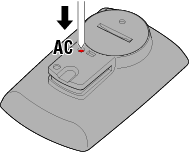
顯示初始化畫面。
2. 按MODE,使[FOMAT]閃爍,按MODE 1秒鐘。
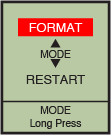

 確定
確定 (1 秒)
(1 秒)智慧型碼表进行格式化,并切换到智慧型手机搜索畫面。
请连接智慧型手机,再次升級軟體。
智慧型碼表正常熄燈
暫時結束Cateye Cycling™後重新啟動。
其後,請依下列程序為智慧型碼表執行格式化。
1. 請按下智慧型碼表背面的AC鈕。
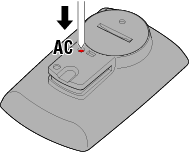
顯示初始化畫面。
2. 按MODE,使[FOMAT]閃爍,按MODE 1秒鐘。
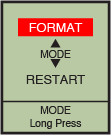

 確定
確定 (1 秒)
(1 秒)智慧型碼表进行格式化,并切换到智慧型手机搜索畫面。
連接智慧型手机,再度升級軟體。
仍無法升級軟體時,請重新啟動智慧型手机後再執行一次。
在通知設定上無法新增E-mail帳號
若屬Gmail時
Gmail已有加強安全認證。
從瀏覽器登入Google後,打開[帳號]>[管理您的帳戶存取權和安全性設定]。
請嘗試將[已連結的網站與應用程式]的[允許安全性較低的應用程式],設定為[有效]。
若屬iCloud郵件時(僅限於iPhone)
有無取得iCloud的E-mail帳號(@icloud.com)?
1. 輕觸iPhone的[設定]>[iCloud],開啟[郵件]。
依照畫面程序,取得E-mail帳號。2. 依序輕觸Cateye Cycling™的[裝置]>[智慧型碼表名稱]>[通知設定]>[新增帳號]。
設定已取得的郵件和密碼。
Apple ID的[確認2步驟]是否為[有效]?
若將Apple ID的[確認2步驟]設定為[有效],便無法在Cateye Cycling™上新增E-mail帳號。
請從瀏覽器登入My Apple ID,並將確認2步驟設定為[無效]。

Cateye Cycling™活動清單上的騎行路線,顯示位置與實際有偏差
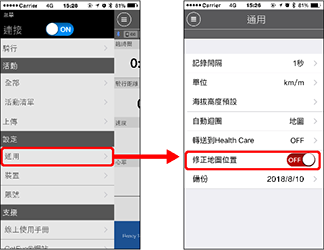
是否開啟[修正地圖位置]?
・ 點按Cateye Cycling™的
 (選單)>[通用]。
(選單)>[通用]。如有開啟[修正地圖位置],請關閉。
重要事項
[修正地圖位置]屬於在中國修正地圖位置偏移的功能。
若在中國以外的國家開啟[修正地圖位置]後,即以活動清單顯示行駛路線位置偏移,關閉後即恢復正常。

iPhone版Cateye Cycling™更新版本後卻無法連上原先計測中的智慧型碼錶
回到Cateye Cycling™畫面顯示後,即可重新連線。
・ 其他公司的感應器干擾了連線。請進入Cateye Cycling™的
 (選單)>[裝置],刪除其他公司的感應器(
(選單)>[裝置],刪除其他公司的感應器( 顯示)後,重新進行同步配對。
顯示)後,重新進行同步配對。
從智慧手機的搜尋畫面進入時,畫面一片空白。
・ 請長按MODE1秒鐘,讓智慧手機顯示畫面。智能碼錶將會重新連線。
※ 計測在這段期間將持續進行。
< 重要 >
軟體升級後呈異常狀態(僅限Android智慧型手机)
用Android智慧型手机更新軟體後,有可能在連接時持續發出蜂鳴聲、或持續顯示接收郵件等異常狀態。
請依照以下程序,重新啟動Android智慧型手机。
1. 透過Android智慧型手机的[設定]關閉[Bluetooth]。
2. 從[設定]點擊[應用程式]>[所有應用程式]。
3. 從應用程式所總覽點選[共享Blutooth]。
※若未找到[共享Blutooth],請點擊[系統顯示]以進行搜尋。
4. 點擊[強制結束]共享Blutooth後,再點擊[存儲器]>[刪除資料]。
5. 最後,重新啟動Android智慧型手机。
重新啟動後,連接PADRPNE SMART確認有無改善症狀。
Copyright © 2019 CATEYE Co,.Ltd.

